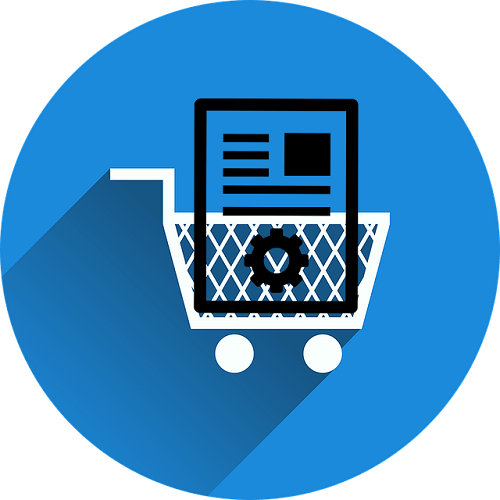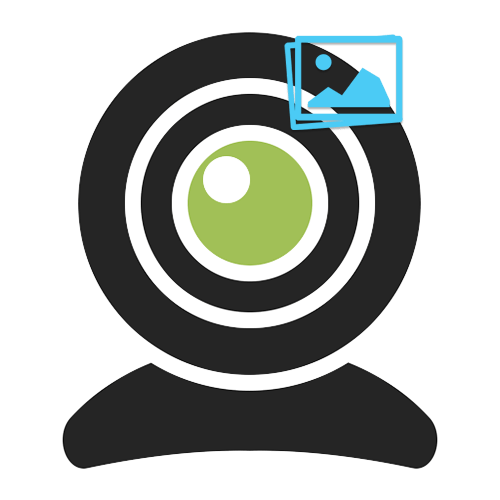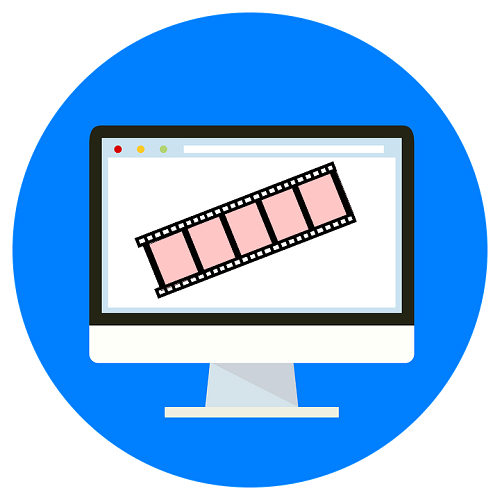Зміст
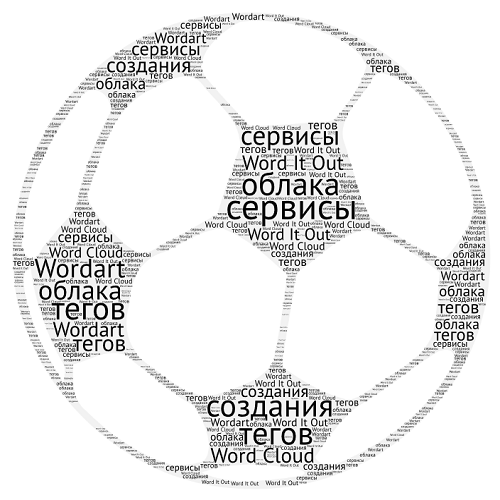
Зробити акцент на важливих словах в тексті або вказати на найбільш зустрічаються вирази в тексті допоможе хмара тегів. Спеціальні сервіси дозволяють красиво візуалізувати текстову інформацію. Сьогодні ми поговоримо про найбільш популярних і функціональних сайтах, на яких хмара тегів можна створити всього за кілька клацань мишкою.
Послуги для створення хмари тегів
Користуватися такими способами набагато зручніше, ніж спеціальними програмами для комп'ютера. По-перше, вам не потрібно встановлювати ПЗ на ПК, по-друге, працювати можна з текстом за вказаним посиланням без необхідності вручну вводити потрібні слова. По-третє, на сайтах величезна різноманітність форм, в які можна вписати теги.
Спосіб 1: Word It Out
Англійська служба для створення хмари з тегів. Користувач може самостійно ввести потрібні йому слова або вказати адресу, з якої потрібно взяти інформацію. Розібратися в функціоналі ресурсу нескладно. На відміну від інших сайтів не вимагає реєстрації та авторизації через соціальні мережі. Ще один великий плюс-правильне відображення кириличних шрифтів.
- Заходимо на сайт і клацаємо «Create»
на верхній панелі.

- Вводимо в зазначеному полі посилання на rss сайту або пишемо потрібні поєднання вручну.
- Для початку формування хмари клацаємо на кнопку «Generate»
.
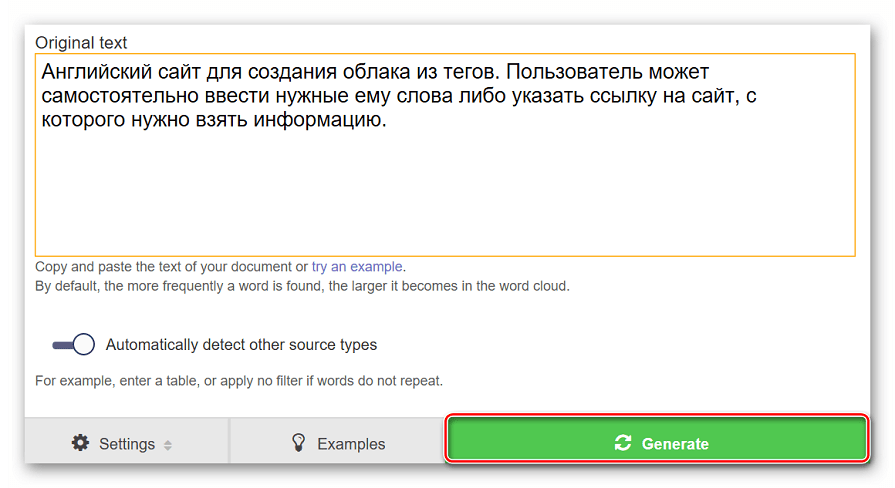
- З'явиться хмара тегів, яку можна зберегти на комп'ютер. Зверніть увагу на те, що кожне нове хмара створюється рандомно, за рахунок чого має унікальний зовнішній вигляд.
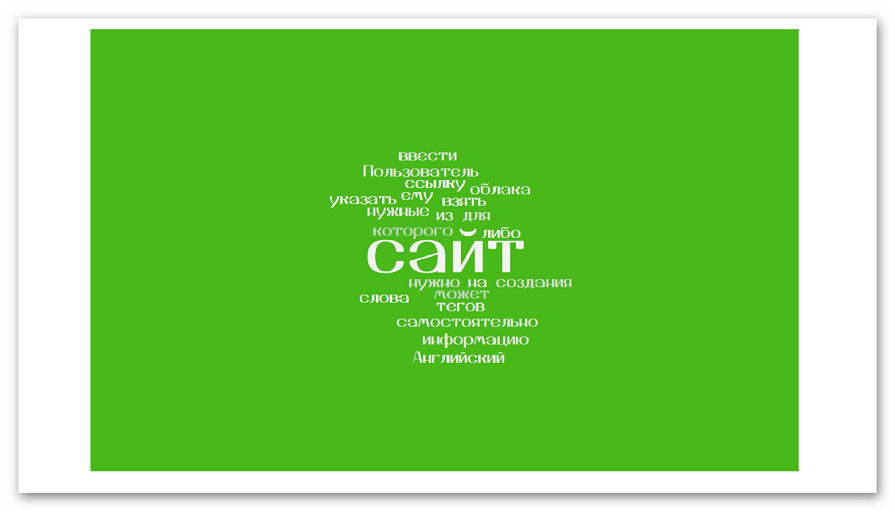
- Налаштування певних параметрів Хмари здійснюється за допомогою бічного меню. Тут користувач може вибрати потрібний шрифт, налаштувати колір тексту і фону, Змінити розмір і орієнтацію готового Хмари.
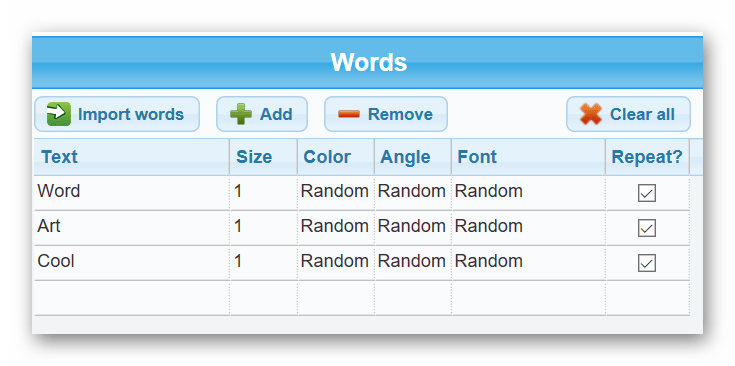
Word It Out пропонує користувачам точкові настройки кожного елемента, які допомагають отримати в своє розпорядження унікальне хмара тегів. Іноді виходять досить цікаві варіанти.
Спосіб 2: Wordart
Wordart дозволяє створити хмару тегів певної форми. Шаблони можна завантажити з бібліотеки. Користувачі можуть вказати посилання на сайт, з якого потрібно взяти важливі слова, або ввести бажаний текст вручну.
Доступні налаштування шрифту, орієнтації слів у просторі, колірної схеми та інші параметри. Підсумкове зображення зберігається у вигляді картинки, якість користувач може вибрати самостійно. Невеликий недолік сайту полягає в тому, що користувачеві необхідно пройти нескладну реєстрацію.
- На головній сторінці сайту клацаємо «Create now»
.
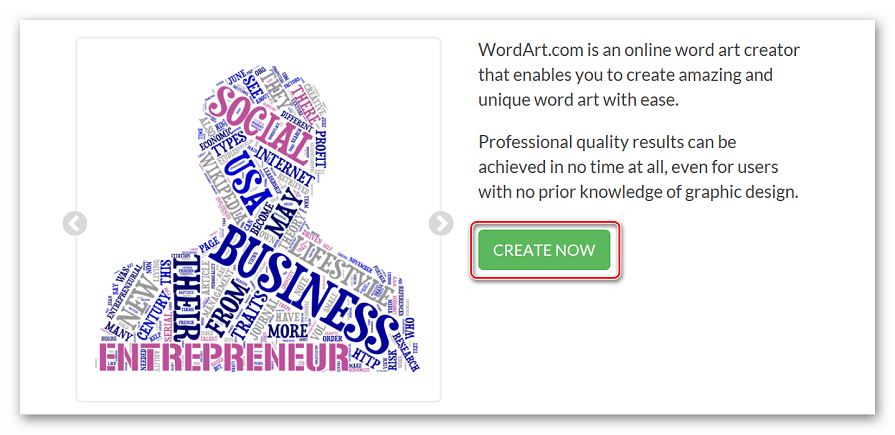
- Потрапляємо у вікно редактора.
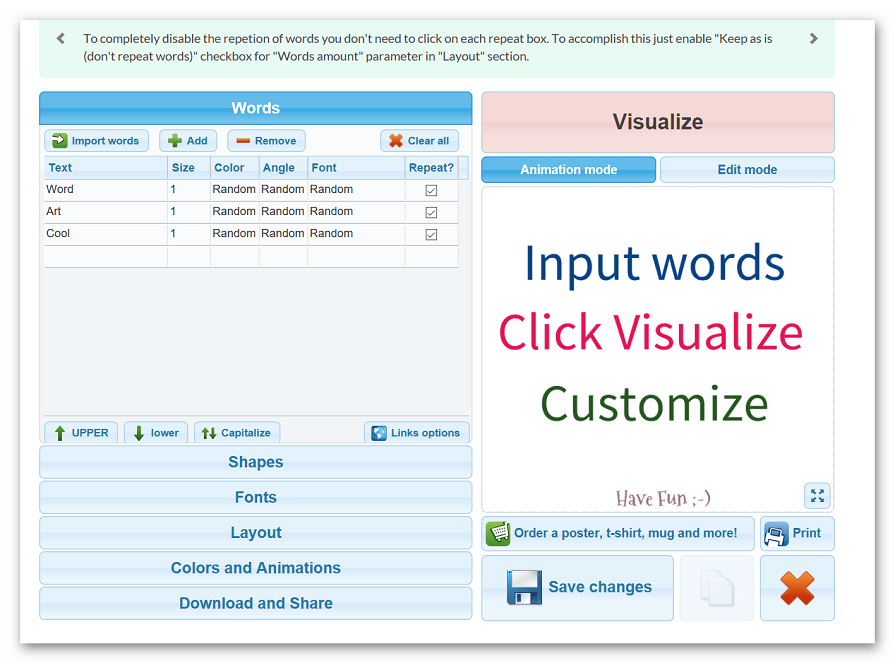
- Для роботи зі словами в редакторі передбачено вікно «Words»
. Для додавання нового слова клацаємо
«Add»
і вводимо його вручну, для видалення натискаємо на кнопку
«Remove»
. Є можливість додавання тексту за вказаним посиланням, для цього клацаємо на кнопку
«Import words»
. Для кожного окремого слова в тексті можна налаштувати колір і шрифт, самі незвичайні Хмари виходять при рандомних Налаштуваннях.
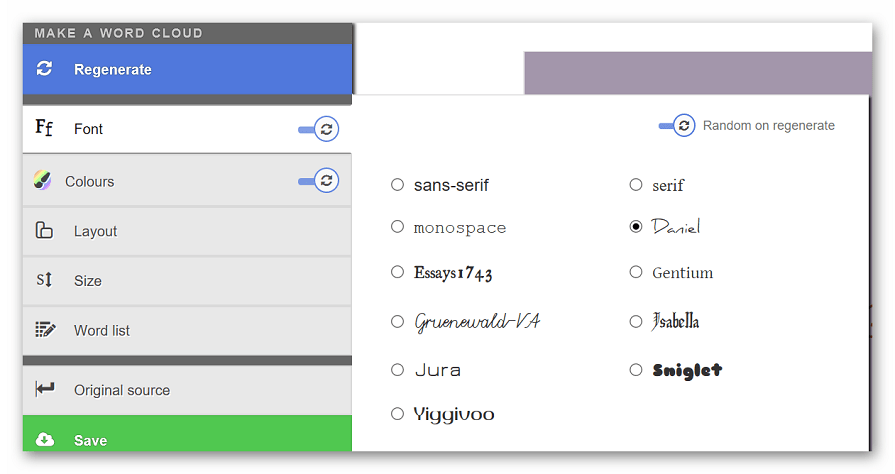
- У вкладці «Shapes»
можна вибрати форму, в якій будуть розташовані ваші слова.
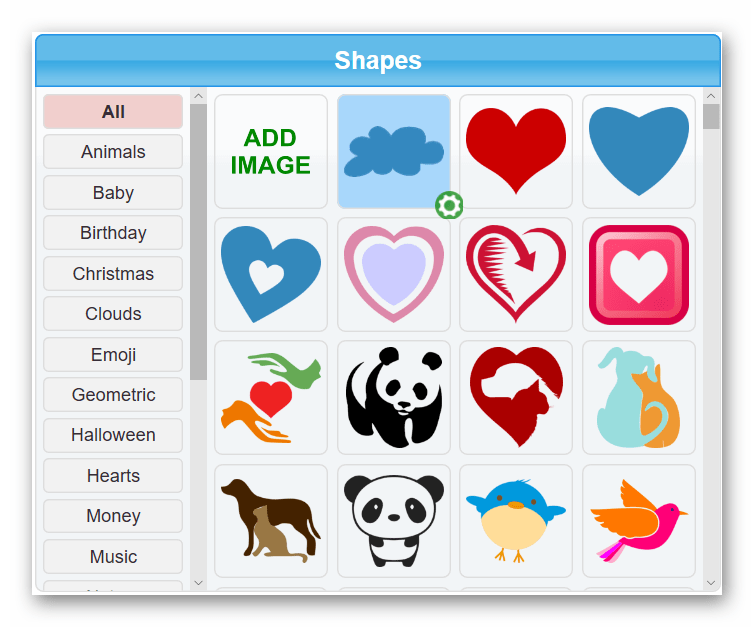
- Вкладка «Fonts»
пропонує величезний вибір шрифтів, багато з них підтримують кириличний шрифт.
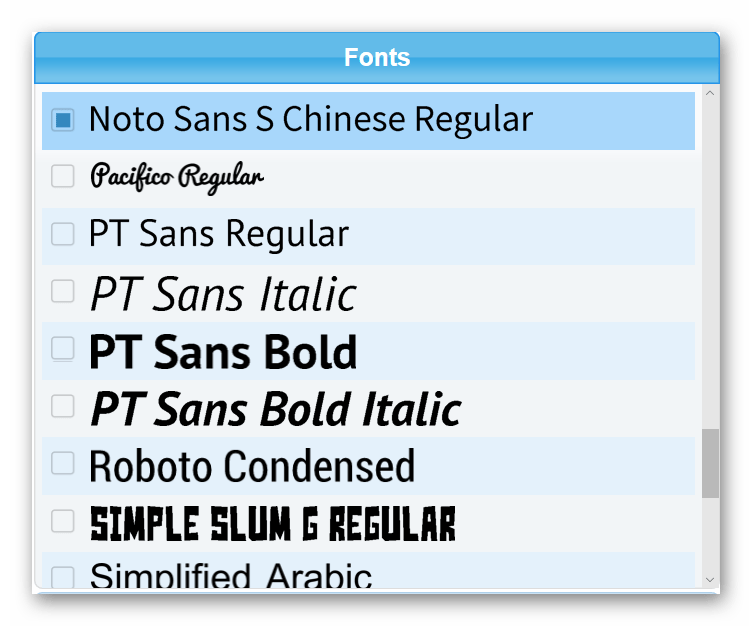
- На вкладці «Layout»
можна вибрати потрібну орієнтацію слів в тексті.
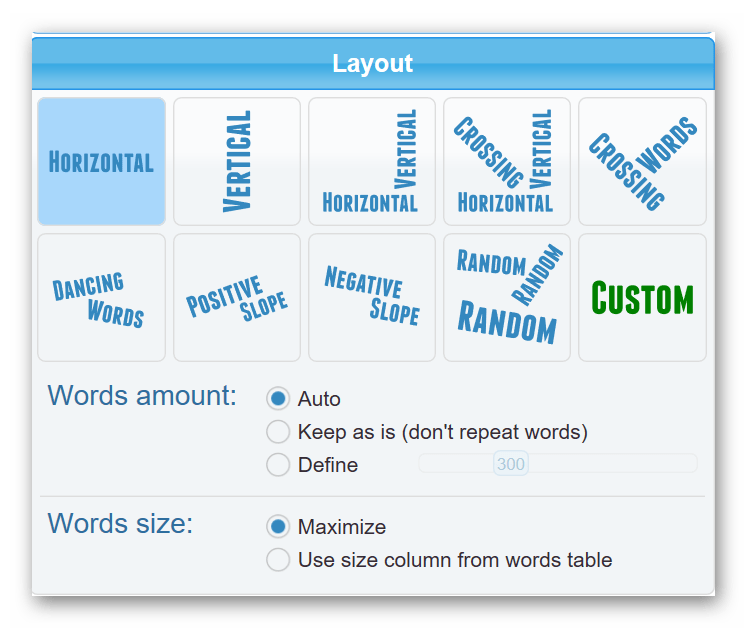
- На відміну від інших служб, Wordart пропонує користувачам створити анімаційну хмару. Всі налаштування анімації відбуваються у вікні «Colors and Animations» .
- Як тільки всі налаштування будуть завершені, клацаємо на кнопку «Visualize»
.
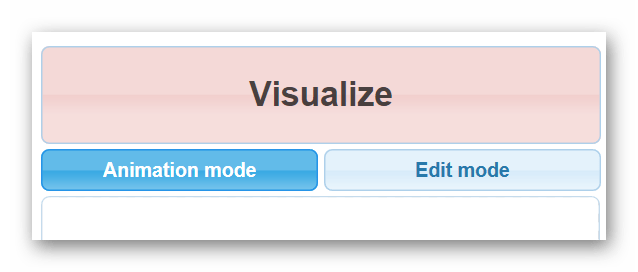
- Розпочнеться процес візуалізації слів.
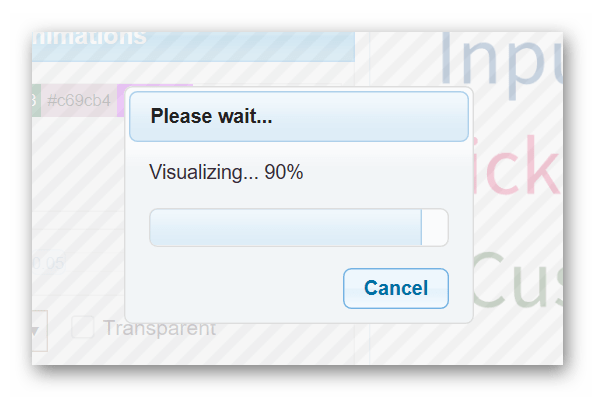
- Готове хмара можна зберегти або відразу відправити на друк.
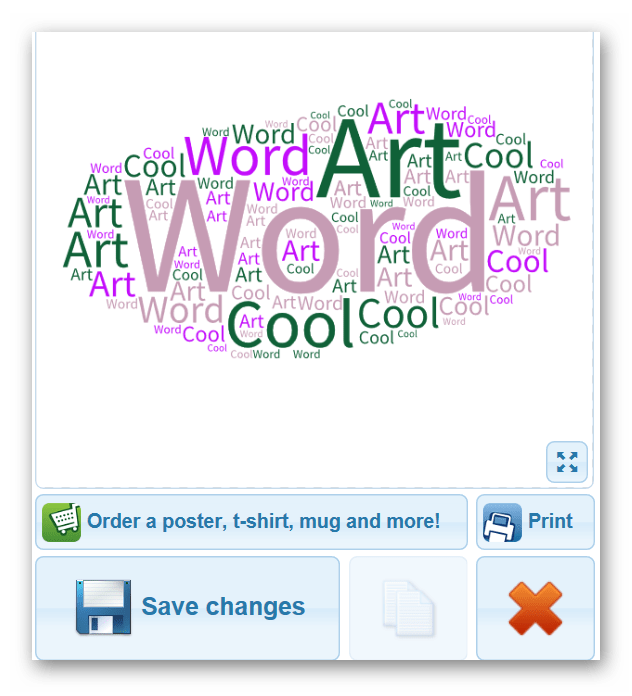
Шрифти, які підтримують російські літери, виділені синім кольором, це допоможе правильно визначитися з вибором.
Спосіб 3: Word Cloud
Онлайн-сервіс, який дозволить за лічені секунди створити незвичайну хмару тегів. Сайт не вимагає реєстрації, підсумкове зображення доступно для скачування в форматах PNG і SVG. Спосіб введення тексту аналогічний двом попереднім варіантам-слова можна вказати самостійно або вставити в форму посилання на сайт.
Головний мінус ресурсу – відсутність повноцінної підтримки російської мови, за рахунок чого деякі кириличні шрифти відображаються неправильно.
- Вводимо текст в зазначену область.
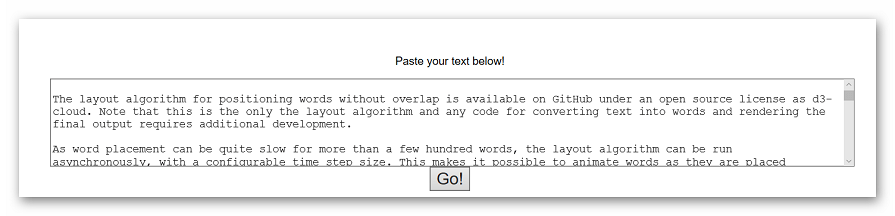
- Вказуємо додаткові настройки слів в хмарі. Можна вибрати шрифт, нахил і поворот слів, орієнтацію та інші параметри. Експериментувати.

- Для завантаження готового документа клацаємо на «Download»
.
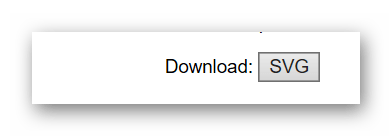
Сервіс відрізняється простотою і відсутністю складних для розуміння функцій. При цьому використовувати його краще для створення хмари з англійських слів.
Ми розглянули найзручніші сайти для створення хмари тегів в Інтернеті. Всі описані сервіси англійською мовою, однак, проблем у користувачів виникнути не повинно – їх функції максимально зрозумілі. Якщо плануєте створити незвичайне хмара і максимально налаштувати його під свої потреби – використовуйте Wordart.